组策略是Microsoft Windows系统管理员为用户和计算机定义并控制程序、网络资源及操作系统行为的主要工具。如果出现组策略禁止安装这个提示怎么处理呢?别着急,下面来看看小编是怎么处理组策略禁止安装的。
我们在使用电脑的时候一般使用的都是系统管理员权限账号,系统管理员账号可以设置很多东西,比如设置组策略,但是有时候管理员权限也可能会误操作设置一些东西,那么管理员权限误操作设置了组策略怎么怎么处理呢?
系统管理员设置了系统策略禁止进行此安装的解决方法。
1.按下键盘的“Win+R”组合键将运行功能调出,在输入框中输入“gpedit.msc”并回车键打开“本地组策略编辑器”。
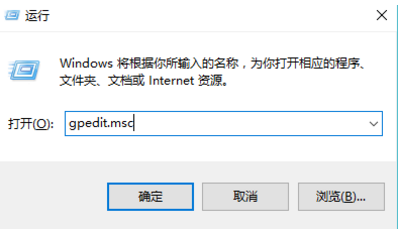
组策略禁止安装载图1
2.在本地组策略编辑器界面左侧依次展开“用户配置”—“管理模板“—”Windows组件“—”Windows Installe”。
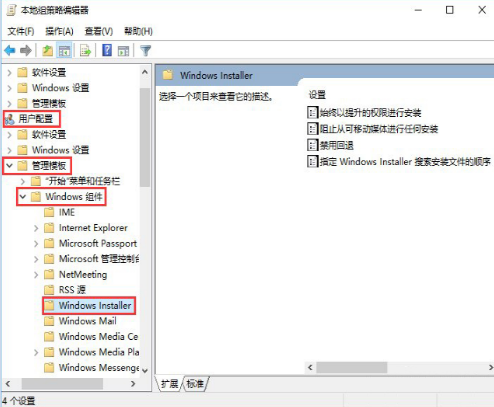
管理员载图2
3.在右侧选项中找到并打开“始终以提升的权进行安装”。
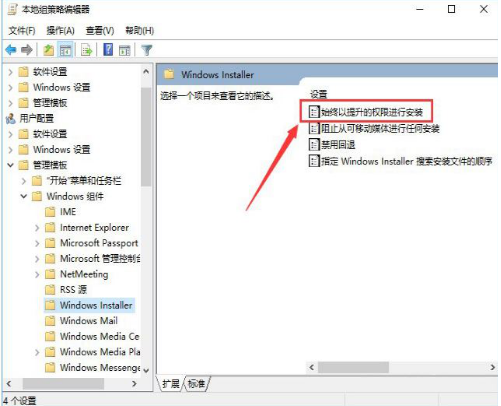
组策略载图3
4.在打开的界面中选择“已启动”,点击应用并确定。
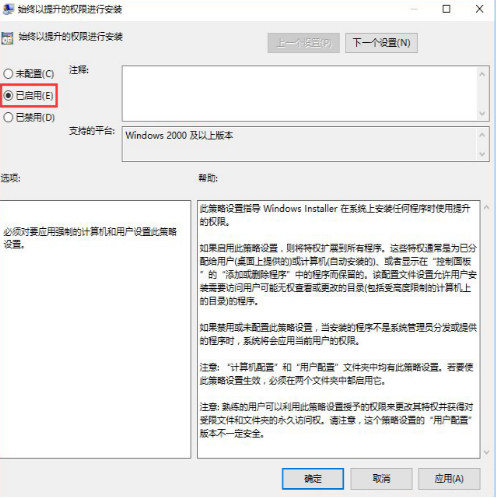
组策略载图4
5.接着找到并打开“阻止从可移动媒体进行任何安装”。
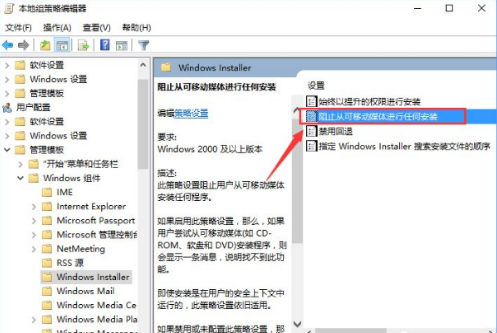
管理员载图5
6.在打开的窗口中点击“已禁用”,接着点击应用并确定即可。

系统管理员设置了系统策略禁止进行此安装载图6
以上设置完毕后重启电脑就可以安装软件了。
系统管理员设置了系统策略禁止进行此安装的解决方法就说到这里,希望对您有帮助。